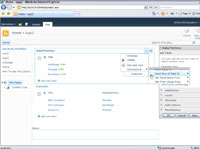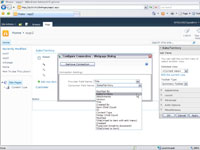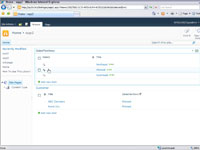En fed ting, du kan gøre med webdele i SharePoint 2010, er at forbinde dem med hinanden. Dette giver dig mulighed for at bruge én webdel til at filtrere værdierne for en anden webdel. Dette er en meget kraftfuld funktion, der giver dig mulighed for at oprette nyttige, datadrevne websider på dit teamwebsted.
Følg denne proces for at forbinde to webdele:
1Tilføj begge de webdele, du vil forbinde til din webside.
Du kan f.eks. tilføje to listevisningswebdele til din side og bruge en listevisningswebdel til at filtrere den anden. Hvis du har en Enterprise-licens til SharePoint 2010, skal du sørge for at tjekke de fede filterwebdele, der er designet til at filtrere andre webdele ved hjælp af et dato- eller frit-tekstfelt.
2Gem din side (vælg Side→ Stop redigering).
Hvis du ikke gemmer din side først, kan du nogle gange ikke oprette forbindelse.
3Klik på knappen Rediger på fanen Side på båndet for at placere din side i redigeringstilstand.
Sæt et flueben i øverste højre hjørne af den webdel, du vil bruge som filter.
4 På båndet skal du klikke på fanen Indstillinger for webdelværktøjer og derefter klikke på knappen Webdelegenskaber.
Værktøjsruden vises.
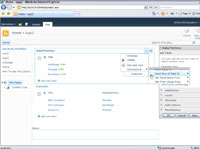
5Klik på rullepilen på filtreringswebdelen, vælg Forbindelser→Send række af data til, og vælg derefter navnet på den webdel, du vil filtrere.
Dialogboksen Vælg forbindelse vises. Fanen Vælg forbindelse viser den forbindelsestype, du valgte i dette trin.
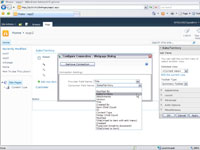
6Klik på fanen Konfigurer forbindelse, og vælg derefter det feltnavn, du vil filtrere på, fra rullelisten Forbrugerfeltnavn.
Dette er feltet, der har det sæt værdier, du vil matche fra din filtreringswebdel. I dette eksempel på filtrering af en opgavewebdel med en datofilterwebdel skal du vælge feltet Forfaldsdato.
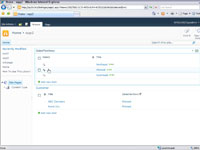
7 Klik på knappen Udfør.
Forbindelsen er etableret. Når du vælger værdier i én webdel, filtreres den tilsluttede webdel i overensstemmelse hermed.